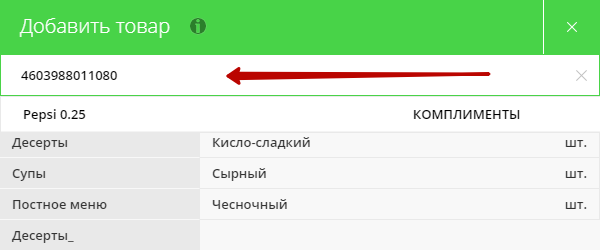- Стоимость
- Тарифные планы
- Публичная оферта
- О компании
- Обновления
- Контакты
- Политика конфиденциальности
© 2017 - 2025 "Партнёр Магазин" - Программа для торговли №1
Данные для доступа будут отправлены на электронную почту
Данные для доступа отправлены на указанную электронную почту
Вопросы можно задавать в разделе Управление - Служба поддержки
Если необходима помощь по автоматизации заведения и внедрению продукта на платной основе, посетите раздел внедрение
Начать работу
Для работы с сервисом "Партнёр:Магазин" подойдет любой сканер штрих-кода, подключаемый через USB клавиатурного типа.
Для того чтобы записать штрих-код к продаваемой позиции, необходимо перейти в её карточку, раздел Справочники - Товары и услуги.
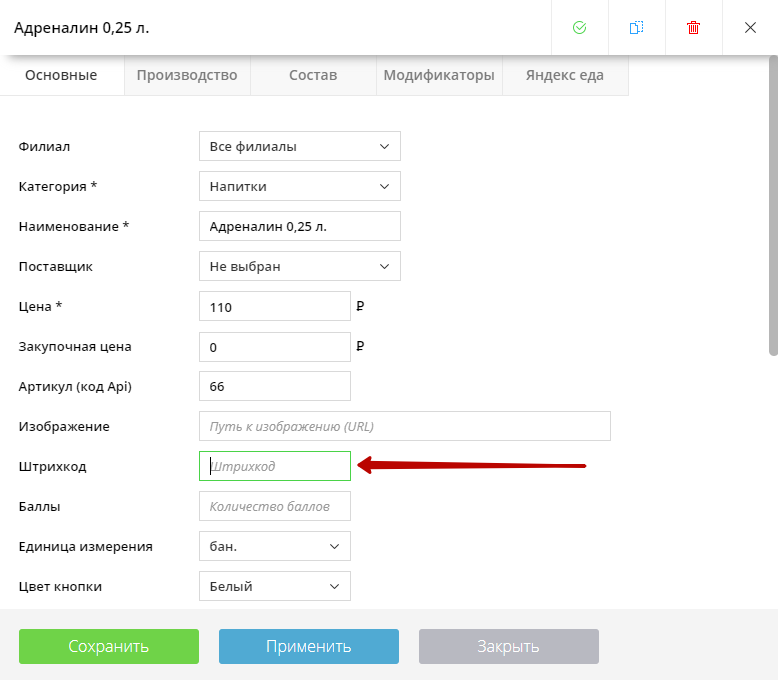
Чтобы добавить штрих-код к позиции, наведите курсор на поле "Штрихкод", и нажмите на кнопку сканера штрих-кода. После этого в поле появится сканируемый штрих-код.
Если в штрих-коде присутствуют буквы английского алфавита, необходимо чтобы раскладка клавиатуры так же была установлена на английский язык.
Сохраните измененную карточку товара.
Для добавления позиции в заказ с помощью сканера штрих-кода необходимо перейти в раздел "Новый чек" (+), далее использовать сканер штрих-кода.
Во время сканирования штрих-кода курсор на экране не должен находится в каком-либо текстовом поле.
В случае, если позиции в справочнике нет, на экран будет выведено сообщение об этом.
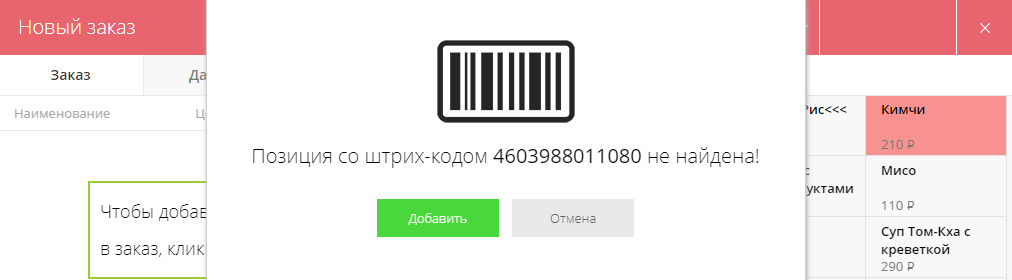
Если позиция присутствует в справочнике, она сразу же будет добавлена в заказ.
Товары из "скрытых" категорий также попадают в заказ при сканировании штрих-кода.
В разделах Склад - Закупки, Перемещения, Выпуск, Списания, Разделка так же можно использовать сканер штрих-кода для быстрого поиска позиции.
Для этого наведите курсор на строку поиска позиции, и воспользуйтесь сканером.